실수로 iTunes에서 재생 목록을 삭제했을 수도 있지만 iPod, iPad 또는 iPhone에는 여전히 남아 있습니다. 이 경우 iTunes에서도 음악을 재생할 수 있도록 iOS 장치의 재생 목록을 iTunes로 전송할 수 있습니다. 따라서 이 기사에서는 iPod에서 iTunes로 재생 목록을 전송하는 간단한 방법을 보여 드리겠습니다. 그리고 이 방법은 iPhone 및 iPad 사용자에게도 적합합니다.
방법 1. iTunes를 통해 iPod 재생 목록을 iTunes로 전송
방법 2. iPod에서 iTunes로 재생 목록을 전송하는 가장 좋은 방법
iTunes를 사용하여 iPod에서 iTunes로 재생 목록을 직접 가져올 수 있습니다. 수행해야 할 작업은 다음과 같습니다.
1 단계 . USB 케이블을 사용하여 iPod을 컴퓨터에 연결하고 iTunes를 실행합니다.
iTunes가 최신 버전인지 확인하세요. Apple 공식 웹사이트 에서 최신 iTunes를 다운로드하거나 iTunes 창에서 도움말 > 업데이트 확인 으로 이동하여 최신 iTunes 버전을 얻을 수 있습니다.

2 단계 . iTunes 창 왼쪽의 "장치" 메뉴에서 iPod에서 컴퓨터로 복사하려는 재생 목록을 찾은 다음 재생 목록 이름을 마우스 오른쪽 버튼으로 클릭하고 내보내기 옵션을 선택합니다.
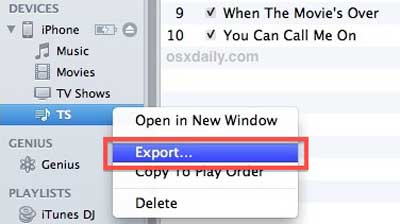
3단계 . 재생 목록의 이름을 바꾸고 파일 형식으로 "XML"을 선택한 다음 데스크탑과 같이 쉽게 찾을 수 있는 파일을 저장할 위치를 선택합니다.
4단계 . 그런 다음 iTunes 상단에서 파일 > 라이브러리 > 재생 목록 가져오기를 클릭하고 데스크톱으로 내보낸 XML 재생 목록을 선택하세요.
그런 다음 iTunes에서 재생 목록을 찾을 수 있습니다. 그렇지 않은 경우 키보드의 F5 키를 눌러 창을 새로 고치십시오.
놓칠 수 없음 : iTunes에서 iPhone으로 재생 목록을 전송하는 방법은 무엇입니까?
iPod에서 iTunes로 재생 목록을 전송하는 더 쉬운 방법을 찾고 있다면 이 방법으로 직접 건너뛸 수 있습니다. iPod 재생 목록을 iTunes로 쉽게 공유하려면 전문적인 타사 전송 도구( iPod에서 iTunes 재생 목록으로 전송) 를 사용하는 것이 좋습니다.
이를 통해 iPod에서 iTunes 보관함으로 재생 목록을 전송할 수 있을 뿐만 아니라 iPhone/iPad/iPod에서 iTunes 보관함으로 비디오, 사진, 연락처, 책 등과 같은 다른 파일도 전송할 수 있습니다.
Mac 및 Windows 버전의 다운로드 링크는 다음과 같습니다. 컴퓨터에서 다운로드할 수 있습니다.
iPod에서 iTunes로 재생 목록을 전송하는 2단계:
1 단계 . iPod을 PC에 연결
컴퓨터에 설치된 소프트웨어를 실행하고 USB 케이블을 사용하여 iPod을 컴퓨터에 연결하세요. 그러면 이 소프트웨어는 연결된 iPod에서 파일을 감지하고 인터페이스의 다른 카테고리에 표시합니다.

2단계. iTunes로 전송할 음악 파일 선택
그런 다음 미디어 탭을 방문하여 원하는 항목을 선택하고 "다음으로 내보내기" > "iTunes 라이브러리로 내보내기" 버튼을 클릭하여 iPod 재생 목록을 iTunes에 즉시 동기화할 수 있습니다.
예를 들어, 인터페이스에서 모든 음악 파일을 미리 보려면 "미디어" > "음악" 옵션을 클릭하세요. 그런 다음 iTunes로 전송하려는 노래를 표시하고 상단의 "다음으로 내보내기" > "iTunes 라이브러리로 내보내기" 버튼을 눌러 선택한 음악 파일을 iTunes 라이브러리로 즉시 전송하기 시작합니다.

iPod에서 iTunes로 재생 목록을 전송하는 방법을 찾고 계십니까? 위의 두 가지 해결 방법을 통해 iPod 재생 목록을 iTunes 보관함에 동기화하세요. 가장 적합한 것을 선택하십시오.
관련 기사:
iPod 음악 복구: 4가지 방법으로 iPod Touch 및 기타 시리즈에서 삭제된 음악을 복구하는 방법은 무엇입니까?
iPad에서 iPod으로 음악을 전송하는 방법은 무엇입니까? (간단함 & 신뢰성)
iTunes 없이 iPhone을 백업하는 방법은 무엇입니까? iPhone을 컴퓨터나 클라우드에 백업하는 3가지 방법





